Siri ไม่ทำงานบน iPhone หลังอัปเดต iOS 18 แก้ได้ด้วย 3 วิธีนี้! | How To Tricks EP. 271
หาก Siri ไม่ทำงานบน iPhone หรือไม่ได้ยินเสียง Siri หลังจากอัปเดตเป็น iOS 18 ขึ้นไปแล้ว สามารถเช็คการใช้งาน Siri ได้ง่าย ๆ ด้วย 3 วิธี ดังนี้
วิธีที่ 1 : เปิด "Siri" หรือ "หวัดดี Siri"
เข้าไปที่ตั้งค่า > เลือก Siri > พูดคุยกับ Siri > เลือก "หวัดดี Siri"
จากนั้นกดเปิด “อนุญาตใช้ Siri ขณะล็อค”
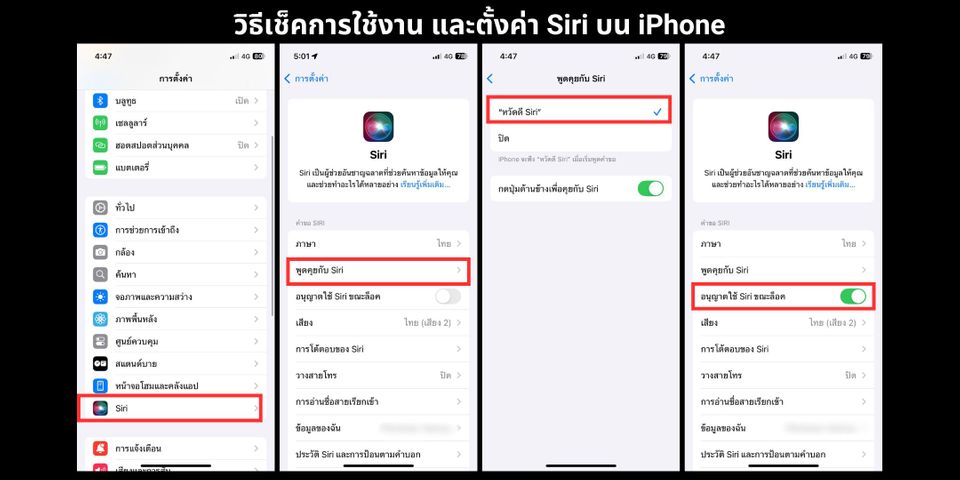
หาก Siri ไม่พูดโต้ตอบ หรือ Siri ไม่ตอบสนอง หรือ ขอให้คุณลองอีกครั้ง แนะนำตรวจสอบการเชื่อมต่ออินเทอร์เน็ต
แต่หากคุณไม่เห็น Siri ในเมนูการตั้งค่า ให้รีสตาร์ท iPhone ของคุณ หลังจากรีสตาร์ทแล้ว หากยังไม่พบเมนู Siri ให้ตรวจสอบการตั้งค่า VPN ของคุณ โปรไฟล์ VPN บางโปรไฟล์อาจไม่อนุญาตให้ใช้ Siri
วิธีที่ 2 : ตั้งค่าให้ Siri จดจำเสียงของคุณใหม่อีกครั้ง
เข้าไปที่ตั้งค่า > เลือก Siri > พูดคุยกับ Siri > เลือก “ปิด” (ปิดการใช้ Siri) > และเปิด "หวัดดี Siri"
อีกครั้ง
จากนั้นตั้งค่าเสียงพูด โดยการพูดตาม Siri จำนวน 5 ประโยค เป็นอันเสร็จสิ้น
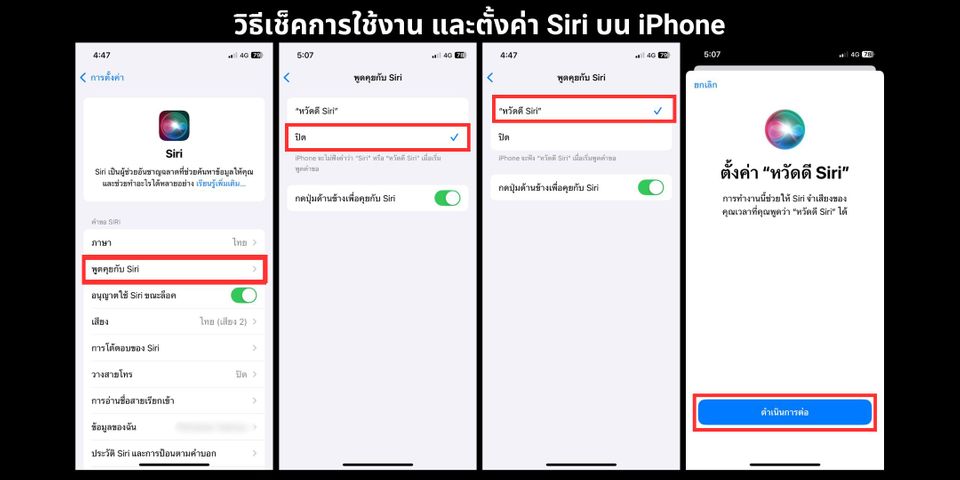
วิธีที่ 3 : ถ้าหากไม่ได้ยิน Siri
เข้าไปที่ตั้งค่า > เลือก Siri > เลือก “การโต้ตอบของ Siri” > เลือกโหมด “ต้องการเสียงพูดโต้ตอบ”
ซึ่งโหมดนี้ Siri จะพูดโต้ตอบกับคุณ แม้อยู่ในโหมดปิดเสียง
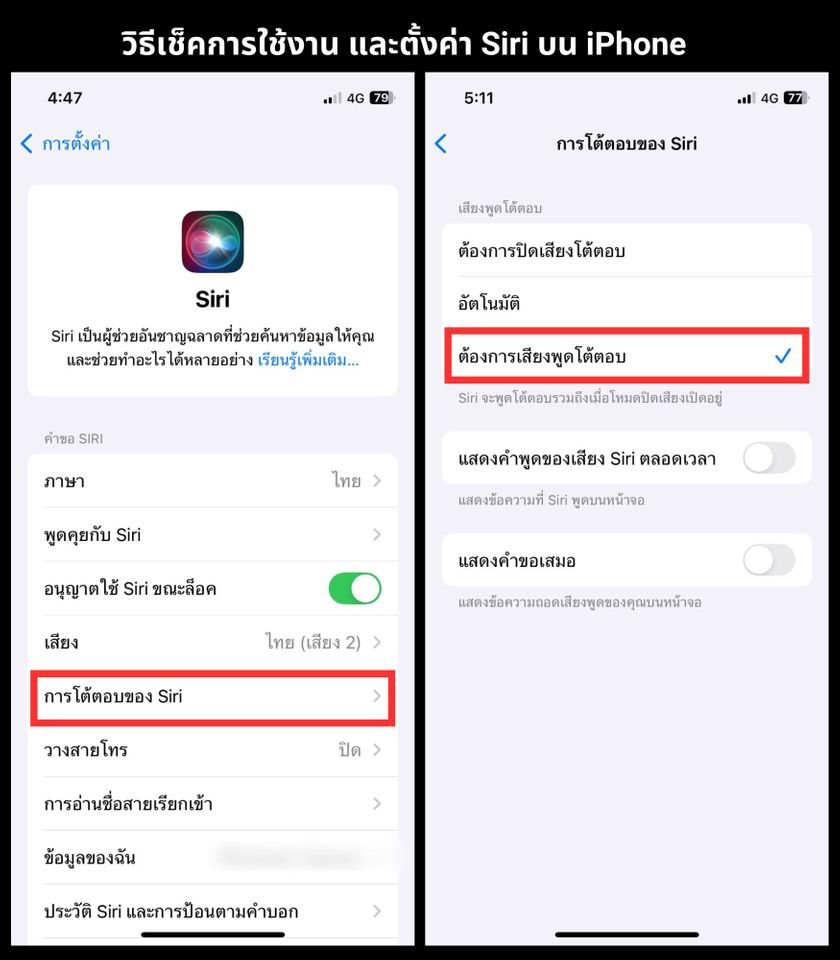
และนี่ก็เป็นวิธีตั้งเวลาส่งข้อความไลน์บน iPhone ค่ะ หากไม่อยากพลาดทริคดี ๆ แบบนี้ก็สามารถติดตามรายการ How To Tricks ทริคดี ๆ เทรนด์ใหม่ ๆ ได้ที่ https://www.bugaboo.tv/variety/howtotricks




























